Catatan: Tutorial ini adalah versi teks yang tercipta dalam Panggilan verbalisasi kami dari video pelatihan yang diselenggarakan oleh Stefan. Oleh karena itu, teks ini mungkin memiliki gaya bahasa sehari-hari.
Jadi, dalam trik kecil ini, kita akan memperkenalkan sebuah fungsi praktis, yaitu: Jika saya sekarang menyalin sebuah objek dari gambar indah ini di Illustrator …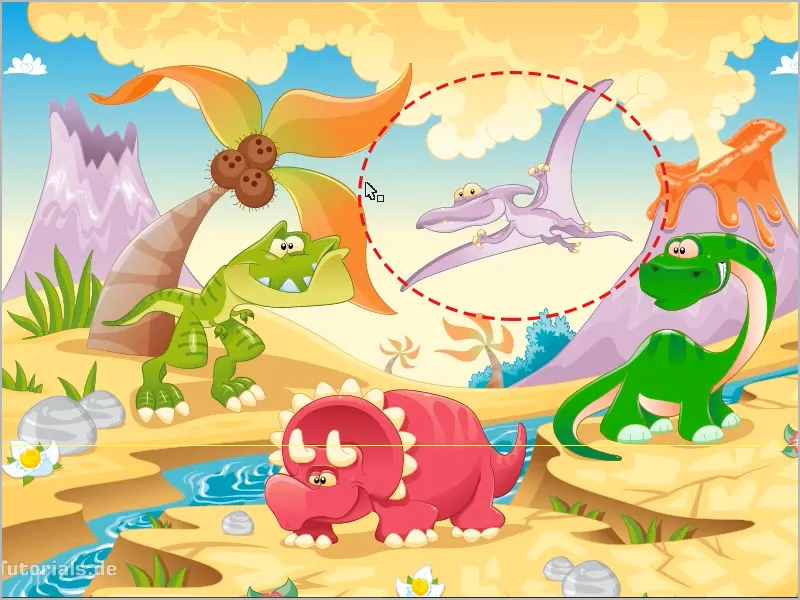
… ke dalam Photoshop, maka itu bahkan berfungsi sebagai Smartobjekt, yang tentu saja fantastis. Sekarang saya akan menyorot burung purba ini, yaitu Archeopterix, dengan Strg+C [cmd+C] saya bisa menyalinnya dan kemudian memasukkannya ke dalam Photoshop entah sebagai dokumen baru atau yang sudah ada. Saya membuka dokumen baru di sini melalui Berkas>Baru …
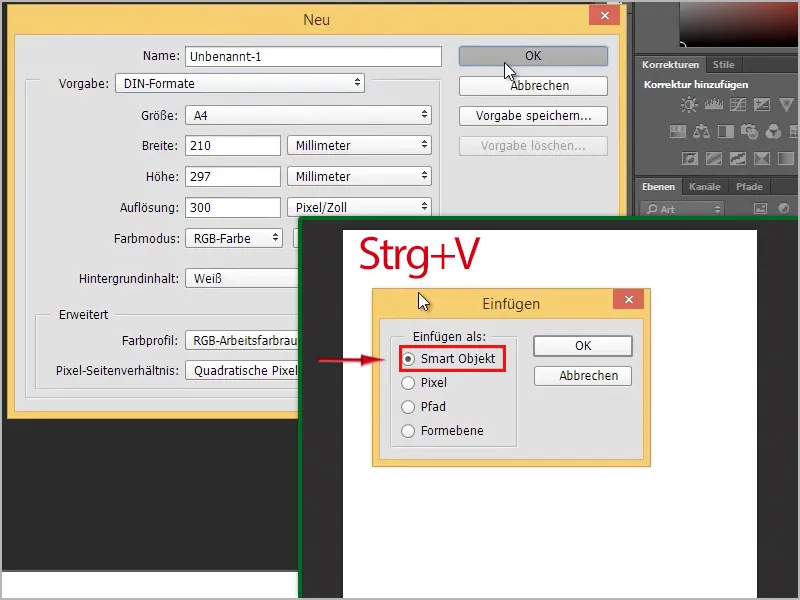
Lalu saya bisa menyisipkannya dengan Strg+V [cmd+V]. Sebagai apa? Itulah pertanyaannya di sini: Smartobjekt, Pixel, Pfad atau Lapisan Bentuk.
Saya merekomendasikan: sebagai Smartobjekt. Mengapa, itu akan saya tunjukkan segera. Nah, sudah masuk.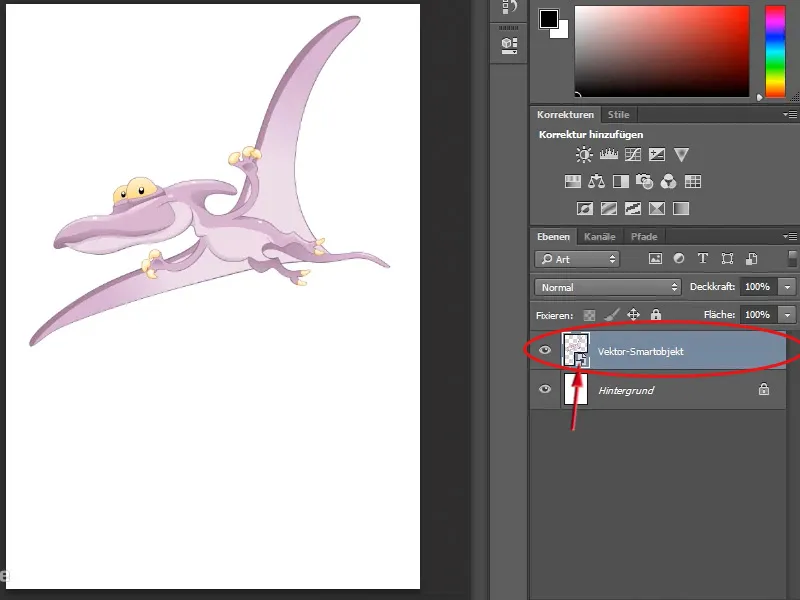
Sekarang saya bisa mengubah ukurannya sesuai keinginan, yang hebat dengan Smartobjek berhubungan dengan grafik vektor adalah saya bisa merentangkannya sebesar-besarnya tanpa kehilangan kualitas. Saya bahkan bisa melukis di latar belakang. Jika saya di sini dengan Alat Penjepit contohnya dengan Klik Dua Kali pada Warna Foreground di Toolbar dan kemudian di jendela Pemilih Warna saya mengambil warna hijau (#197b06) …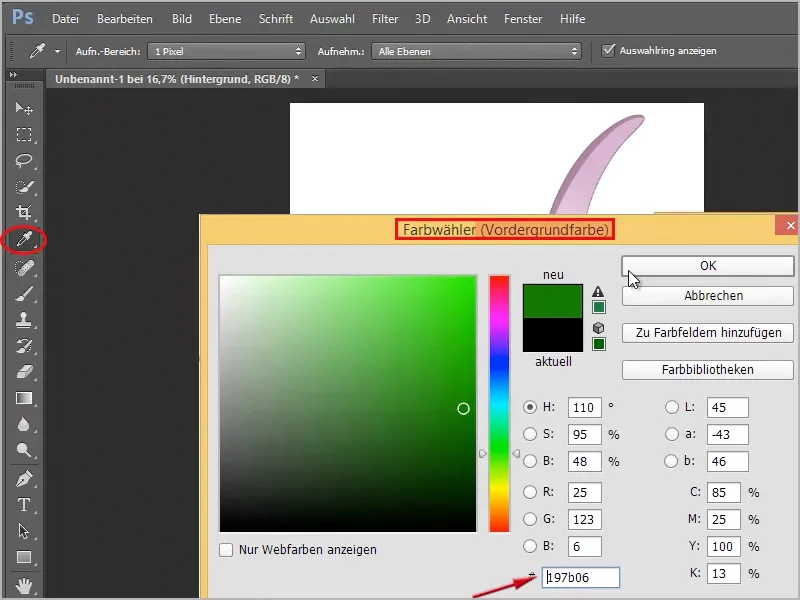
… kemudian saya lakukan hal yang sama lagi, hanya dengan Klik Dua Kali pada Warna Background dan warna hijau yang lebih gelap (#033401), saya dapat melukis sedikit rumput dengan Kuas Rumput dari Kontrol Kuas di lapisan latar belakang (ini harus dipilih!)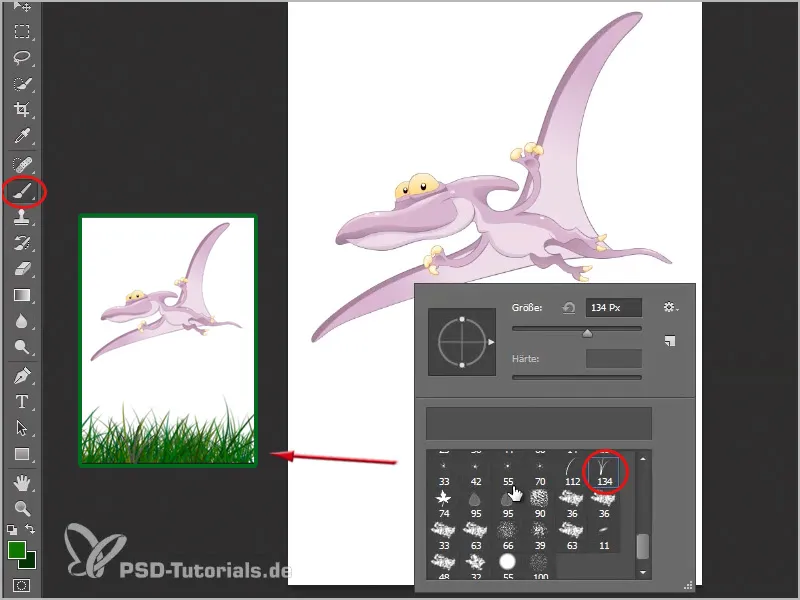
Akan lebih baik jika saya melakukannya langsung di lapisan baru. Jadi di bawah dinosaurus saya, saya buat sebuah Lapisan Baru dan melukis rumput di sana. Kemudian saya membuat lagi Lapisan Baru, mendorongnya di bawah lapisan rumput dan membuat langit di sana. Itu sangat cepat dengan Alat Gradien, di sana saya bahkan bisa memuat gradien baru dengan mengklik panah di bidang opsi gradien dan kemudian ke gigi kecil di kanan, maka beberapa gradien akan ditampilkan. Saya memilih Simpan.
Sekarang saya harus memilih apakah saya ingin mengganti gradien yang sudah ada saya atau ingin menambahkan gradien "Simpan" ke belakang. Saya memilih Tambahkan dan bisa memilih gradien di kotak opsinya.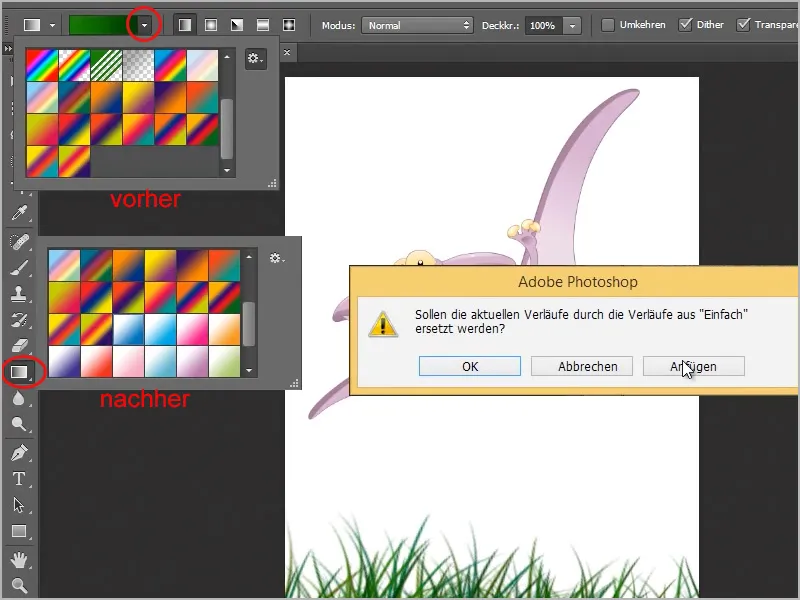
Jadi di sini saya punya gradien dari putih ke biru. Saya bisa melukiskannya di gambar saya dengan mudah, dengan mengklik dan menarik garis dari tengah gambar ke kiri atas saat Alat Gradien dipilih.
Baiklah, sekarang saya telah melukis cepat sekali. Sekarang saya akan menunjukkan cara mengubah warna burung purba ini dengan cepat. Tentu saja bisa saya lakukan di Photoshop juga, tetapi tidak semudah di Illustrator. Untuk itu saya klik 2x pada Lapisan Smartobjek Vektor dengan burung purba saya di Kontrol Lapisan, maka akan muncul pesan dan saya setuju dengan OK. Maka akan terbuka sebuah File Illustrator hanya dengan burung purba saya. Sekarang saya bisa dengan mudah memilih Alat Ubah Warna, pertama-tama saya klik objek (burung) tersebut. Kemudian di Toolbar akan muncul tombol Warna Materi Baru.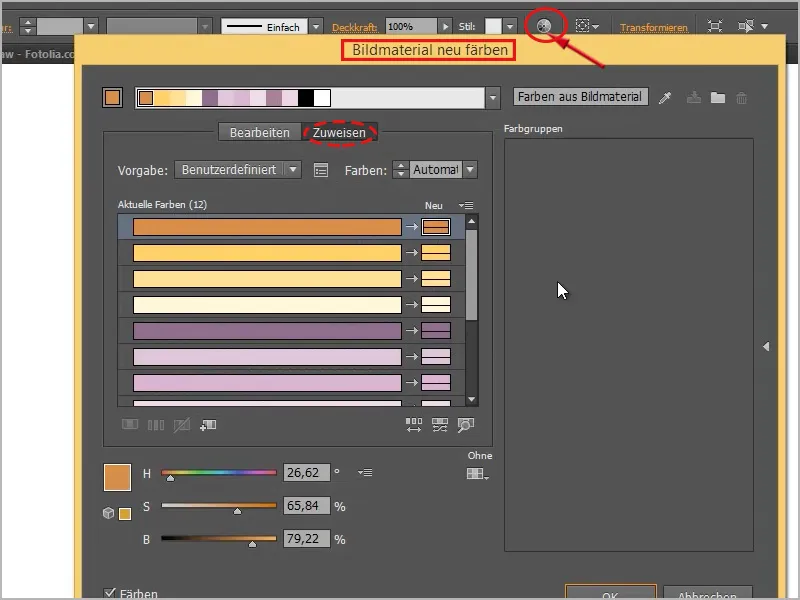
Di sana saya dapat memilih tab Sunting, maka akan terlihat seperti ini. Sebelum saya mengubah warna, saya klik Rantai, lalu saya bisa mewarnai semuanya dengan cantik, dengan cara memilih sebuah lingkaran, lingkaran itu akan lebih besar dari lingkaran lainnya, dan saya memindahkannya di dalam lingkaran warna. Misalnya seperti ini: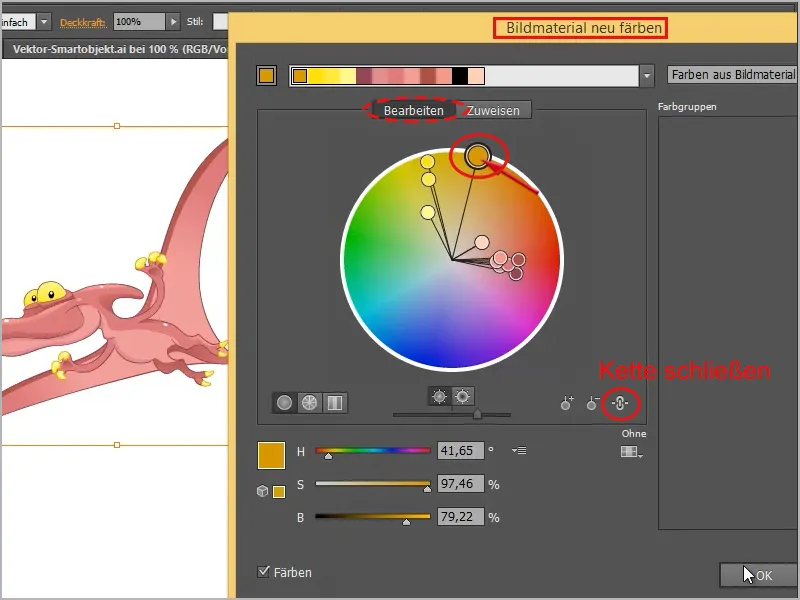
Maka saya hanya perlu menekan Strg+S [cmd+S] untuk menyimpan. Sekarang saya kembali ke Photoshop saya dan Anda akan melihat, burung tersebut segera berubah warna: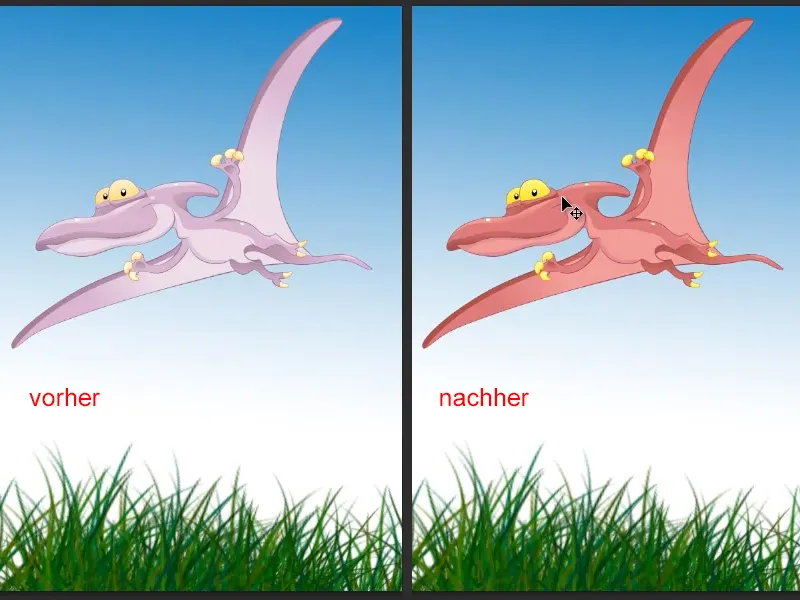
Ini tentu saja sangat mudah dan kapan pun saya bisa mengecilkan burung ini seperti yang saya katakan dan mengonfirmasi atau memperbesar dan kualitasnya tidak akan menurun, karena itu adalah grafik vektor. Itu benar-benar fantastis! Berbeda dengan rumput. Di situ terlihat: Karena saya mengambil pengaturan kuas yang sangat besar, hasilnya cukup kabur, terlihat tidak terlalu bagus.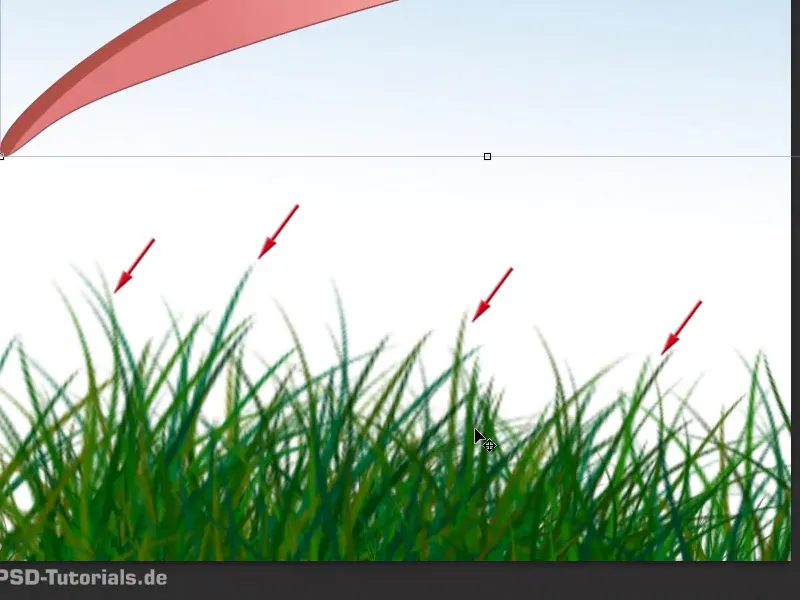
Karena itu: Dengan vektor, semuanya jauh lebih cantik, sangat tajam, tidak peduli seberapa besar gambarannya.
Sekali lagi klik dua kali pada smart objek dan kemudian saya juga bisa mengubah warnanya di sini lagi. Kali ini dengan warna yang berbeda:
Semua bisa saya ubah di sini, sesuai keinginan saya. Misalnya, sekarang saya bisa transformasi sesuatu di sini; setelah di-klik, saya bisa dengan alat penjepit misalnya untuk membuat satu lipatan di sayap...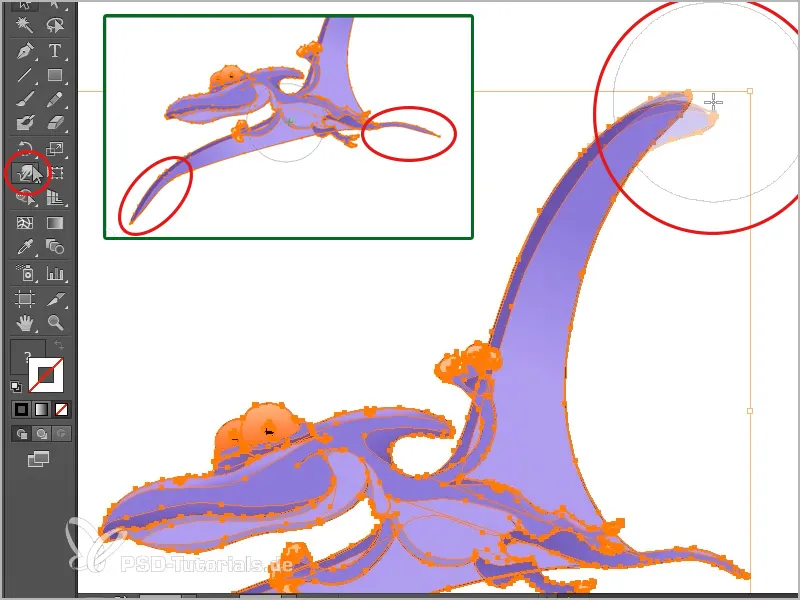
... atau saya bisa memperpanjang ekor dan sayap yang lain sedikit lebih jauh, sesuai keinginan saya. Kemudian saya simpan semua itu dan di Photoshop hal itu akan terbawa, seperti yang dapat Anda lihat.
Ya, itu adalah trik kecil bagaimana dua program ini dapat saling terhubung dengan baik. Bahwa di Photoshop itu memang harus dimasukkan sebagai smart objek. Terlihat, ada keuntungan signifikan dalam pengeditan.
Yang luar biasa adalah, bahwa saya di misalnya InDesign objeknya bahkan tidak harus dimasukkan sebagai smart objek, tetapi saya ambil contoh di sini dinosaurus yang sudah di-marking ini dengan Ctrl+C [cmd+C] dan saya masukkan di InDesign dalam dokumen kosong dengan Ctrl+V [cmd+V], dan ketika saya lihat di dalam panel link- ada, maka tidak ada keterkaitan di dalamnya.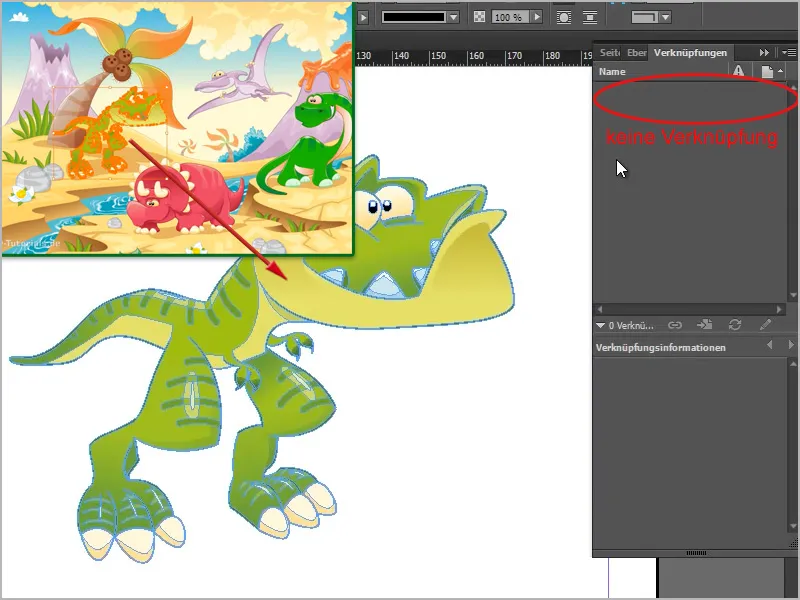
Karena dia mengambil semua jalur, semuanya yang saya butuhkan. Artinya, saya juga bisa mengubah skala objek ini kapan saja tanpa kehilangan kualitas, dan yang brilian adalah bahwa sekarang saya bisa klik dua kali di sini untuk menyentuh objek-objek individu dan bahkan bisa memindahkannya. Jadi memungkinkan untuk membongkar objek demi objek.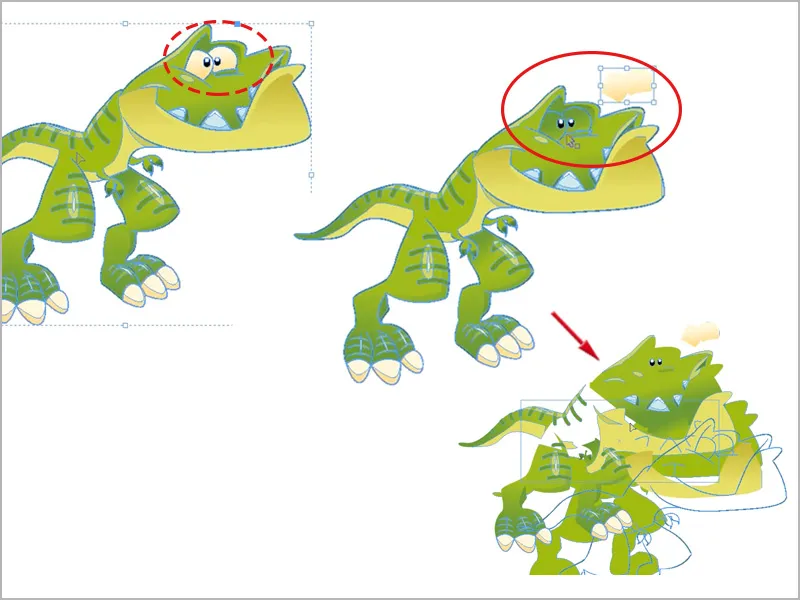
Ini bukan masalah, karena semua jalur sudah ada. Tentu saja, ini adalah hal keren, saat bekerja misalnya dengan InDesign dan berkolaborasi dengan Illustrator, semuanya berjalan dengan baik.
Adobe melakukan pekerjaan dengan baik, program-program tersebut benar-benar bisa bekerja sama dengan baik dan kita juga bisa melihat bahwa kualitasnya tidak begitu buruk. Kinerja display>Tampilan berkualitas tinggi,...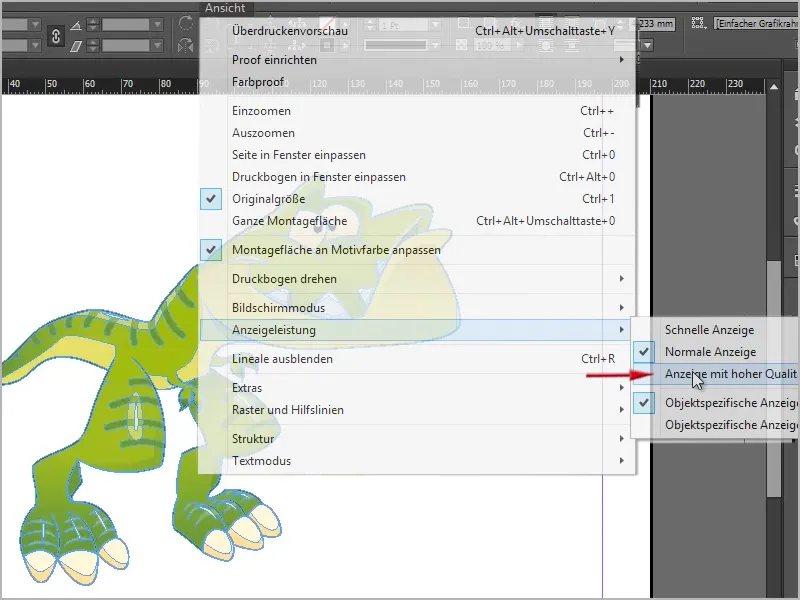
... maka kita dapat melihat bahwa gambarnya juga sangat tajam, bahkan jika saya memperbesar di sini.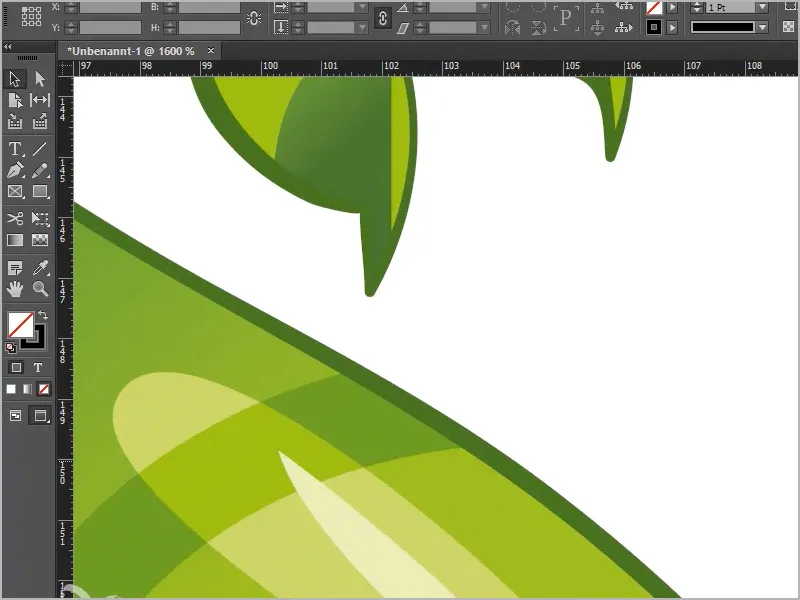
Cantik, itulah yang harusnya terjadi!


